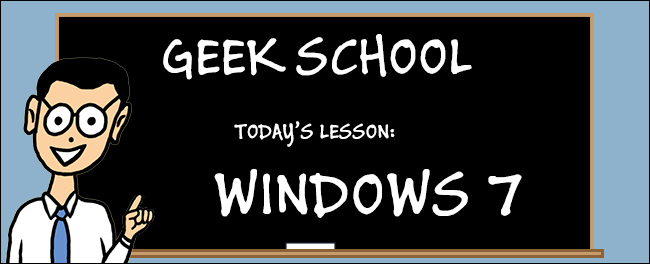
Nella seconda puntata della nostra nuova serie Geek School, ti guidiamo attraverso gli aggiornamenti e le migrazioni per Windows 7, dal punto di vista dell'apprendimento per sostenere l'esame di certificazione.
Assicurati di dare un'occhiata agli altri articoli della serie (finora)
- Presentazione di How-To Geek School
- Configurazione dei dispositivi
- Gestione dei dischi
Supponiamo che la maggior parte di voi abbia eseguito l'upgrade oinstallato Windows 7 in precedenza, ma apprendere il materiale è molto più importante sapere quale versione può essere aggiornata a quale versione e quali strumenti di migrazione sono disponibili piuttosto che eseguire effettivamente i passaggi. Certo, dovresti sapere anche quelli.
Se hai già un sistema operativo sul tuocomputer e vuoi eseguire l'aggiornamento a Windows 7, hai due opzioni. Puoi aggiornare o migrare, tuttavia questo dipenderà dal sistema operativo che stai attualmente eseguendo.
aggiornamenti
Quando è stato rilasciato Windows 7, Microsoft ha decisoche sarebbe meglio limitare gli aggiornamenti diretti del sistema operativo a Windows Vista e anche allora ci sono alcune limitazioni. In effetti, le opzioni di aggiornamento sono determinate dalla versione di Windows Vista attualmente in esecuzione sul PC. Ecco una tabella di possibili aggiornamenti.
| Home Premium | Professionale | finale | |
| Windows Vista Home Basic | sì | No | sì |
| Windows Vista Home Premium | sì | No | sì |
| Windows Vista Business | No | sì | sì |
| Windows Vista Ultimate | No | No | sì |
Un modo semplice per memorizzare la tabella sopra è ricordare che tu avere per eseguire l'aggiornamento a una versione equivalente di Windows 7 o superiore. Ad esempio, non è possibile eseguire l'aggiornamento da Windows Vista Ultimate a Windows 7 Home Premium.
Sfortunatamente, non è possibile eseguire l'architettura incrociatasi aggiorna anche, quindi se si esegue una versione a 32 bit di Windows Vista, è possibile eseguire l'aggiornamento solo a una versione a 32 bit di Windows 7. Allo stesso modo, se si esegue una versione a 64 bit di Windows Vista, è possibile aggiornare solo a una versione a 64 bit di Windows 7. Se trovi che devi passare da 32 a 64 bit o viceversa, dovrai invece effettuare una migrazione.
È anche utile sapere che i requisiti hardware tra Windows Vista e Windows 7 non sono cambiati molto, quindi se un PC è in grado di eseguire Windows Vista è in grado di eseguire Windows 7.
migrazioni
Quindi cosa succede se non si esegue Windows Vista, ètutte le speranze perse? Bene, non esattamente; se ti capita di eseguire Windows XP, hai la possibilità di migrare a Windows 7. Esistono due metodi per eseguire una migrazione. Diamo un'occhiata.
Fianco a fianco
Fare una migrazione fianco a fianco comporta duecomputer separati: il vecchio PC con Windows XP e un nuovo PC con un'installazione pulita di Windows 7. È quindi possibile utilizzare uno strumento come WET (Windows Easy Transfer) o USMT (User State Migration Tool) per spostare il profilo e dati dalla vecchia macchina a quella nuova. Questo può essere fatto tramite la rete o tramite USB.
Pulisci e carica
Quando esegui una migrazione Wipe and Load solo tugestire un singolo PC. In breve, utilizzare WET (Windows Easy Transfer) o USMT (User State Migration Tool) per eseguire il backup del profilo e dei dati di Windows XP su qualcosa come una condivisione di rete o una chiavetta USB. Quindi formattare la macchina, eseguire un'installazione pulita e infine ripristinare i dati.
Come puoi vedere, la migrazione da un sistema operativo a un altro differisce leggermente dall'aggiornamento dello stile sul posto. Diamo un'occhiata più da vicino alla differenza.
Qual è la differenza tra un aggiornamento e una migrazione?
La più grande differenza tra un aggiornamento e unla migrazione è ciò che viene trasferito dal vecchio sistema operativo a quello nuovo. Quando si esegue un aggiornamento, vengono trasferite tutte le applicazioni installate, il profilo utente, le impostazioni e i file sul PC. D'altra parte, quando si esegue una migrazione, vengono trasferiti solo il profilo utente e i file, ciò significa che sarà necessario reinstallare tutte le applicazioni.
Utensili
Ci sono due strumenti che possiamo usare per aiutarcinella migrazione dei dati, Windows Easy Transfer e User State Migration Tool. Non c'è vera differenza in ciò che fanno; quello che devi sapere è che USMT è uno strumento da riga di comando tramite script, mentre WET è una procedura guidata basata su GUI. Come tale USMT viene utilizzato nelle distribuzioni aziendali, mentre il WET viene utilizzato nelle case e nelle piccole imprese.
Come migrare i dati utente usando Windows Easy Transfer
L'uso di Windows Easy Transfer è davvero molto semplice. Per iniziare, inserisci il tuo disco di Windows 7 nel tuo vecchio PC e vai a:
D: supportmigwiz
Quindi avviare migwiz.exe
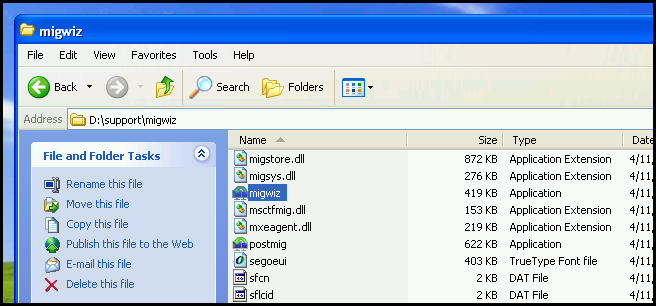
Ti verrà immediatamente mostrato cosa puoi trasferire sul tuo nuovo PC. Fai clic su Avanti per continuare.
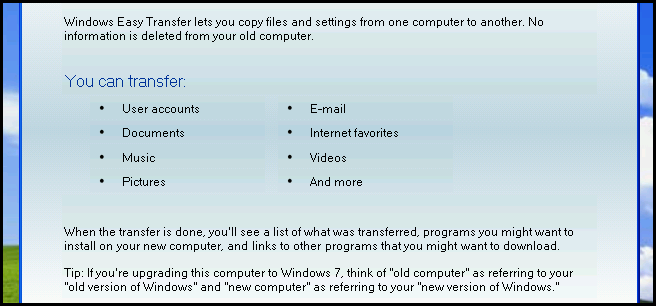
Esistono molti modi per trasferire le impostazioni, ma andremo semplicemente con il metodo USB.

Quando si utilizza il metodo USB, per qualche motivo ti chiedono ancora di confermare che si tratta del vecchio PC.
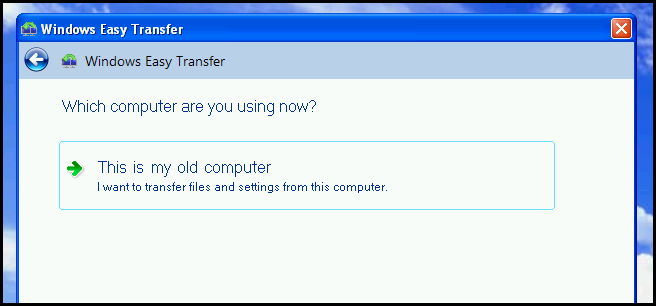
Qui puoi vedere che ho un enorme 5Kb di testofile che voglio portare alla mia nuova installazione di Windows. Quando fai clic su Avanti ti verrà chiesto dove devi salvare il file. Seleziona la tua USB e attendi che esporti tutti i tuoi dati.

Una volta completata l'esportazione, porta l'unità USB sul PC Windows 7 ed esegui il file. La procedura guidata di migrazione si aprirà automaticamente e sarai in grado di scegliere gli elementi che desideri importare.

È tutto qui, ora non resta che attendere il completamento dell'importazione.

Una volta completato puoi scegliere di vedere cosa è stato trasferito.
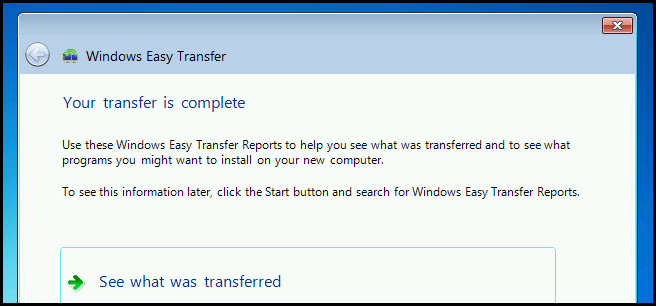
Come puoi vedere ha acquistato il mio account utente e 25 dei miei documenti.

Compiti a casa
Proprio come qualsiasi scuola, abbiamo i compiti per te. Ecco un paio di cose che dovresti sapere:
- Leggi su Windows 7 Upgrade Advisor e, ancora meglio, provalo tu stesso.
- È possibile eseguire l'aggiornamento da una versione di Windows 7 a un'altra?
- Informazioni sullo strumento di migrazione stato utente.
Resta sintonizzato domani per il nostro prossimo aggiornamento, in cui spiegheremo come configurare i dispositivi in Windows 7.
Se hai qualche domanda, puoi scrivermi su Twitter @taybgibb o semplicemente lasciare un commento.








